Введение

Использование iCloud на iPhone SE может быть очень полезным, так как этот сервис позволяет хранить данные в облаке и синхронизировать их между различными устройствами. Однако, возможно, вам потребуется удалить свою учетную запись iCloud по разным причинам. Ниже описаны шаги, которые помогут вам удалить iCloud на iPhone SE.
Шаг 1: Открыть настройки
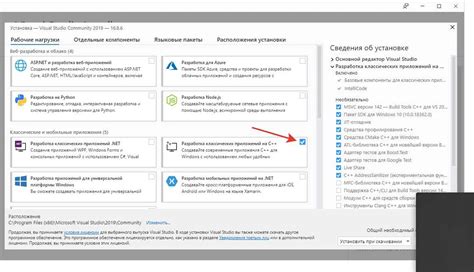
На главном экране вашего iPhone SE найдите икону "Настройки" и нажмите на нее. Иконка "Настройки" обычно имеет вид шестеренки.
Шаг 2: Прокрутите вниз до настройки "iCloud"

После того, как вы открыли "Настройки", прокрутите экран вниз, пока не найдете раздел "iCloud". Нажмите на него, чтобы открыть настройки iCloud.
Шаг 3: Выйдите из учетной записи iCloud
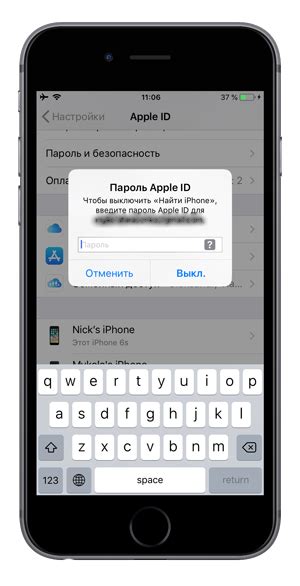
В разделе "iCloud" вы увидите свою текущую учетную запись iCloud. Нажмите на вашу учетную запись и прокрутите экран вниз. Внизу будет ссылка "Выйти". Нажмите на нее.
Шаг 4: Подтверждение

Система предупредит вас о том, что "Удаление аккаунта iCloud удаляет все ваши фотографии и видео из iCloud, которые не сохранены на других устройствах". Вам также будет предложено сохранить копию всех контактов, календарей и других данных на вашем устройстве. Если вы уверены, что хотите удалить iCloud, нажмите "Удалить с моего iPhone".
Заключение

После завершения этих шагов ваша учетная запись iCloud будет удалена с iPhone SE. Учтите, что после удаления вы больше не сможете получать доступ к данным, хранящимся в iCloud. Убедитесь, что вы сохранили все необходимые данные перед удалением учетной записи iCloud.
Шаги для удаления iCloud на iPhone SE

Если вы решили удалить учетную запись iCloud с вашего iPhone SE, следуйте этим шагам:
- На главном экране своего iPhone SE откройте "Настройки".
- Прокрутите вниз и нажмите на свою учетную запись iCloud.
- Перейдите вниз по странице и нажмите на кнопку "Выйти".
- Подтвердите свое действие, выбрав "Удалить с моего iPhone".
- Введится пароль от вашей учетной записи iCloud и нажмите на "Отключить".
- После этого iCloud будет отключен от вашего iPhone SE, и все данные и настройки iCloud будут удалены с устройства.
Пожалуйста, обратите внимание, что при удалении учетной записи iCloud с вашего iPhone SE все данные, связанные с iCloud, включая фотографии, контакты и документы, будут удалены с устройства. Убедитесь, что у вас есть резервные копии всех важных данных перед процессом удаления iCloud.



